Androidのスマートフォンで同じアプリが複数表示されるときは、本体の操作で消すことができます。
不要なものは消して、スマートフォンを快適に使いたいですよね。
今回はAndroidのスマートフォンで同じアプリが複数表示されるときに消す方法と原因についてご紹介していきます。
スクショで手順を載せていますので、ぜひご覧ください。
関連>ジャーナルのアプリが勝手に入ってるのはなぜ?使い方から削除方法まで紹介
Androidの重複しているアプリを消す方法

同じアプリが複数表示されるのは、設定や本体の状態が原因の可能性があります。
またアプリをホーム画面上に表示する操作を2回したために、2つ表示されるようになっただけかもしれません。
どちらにしても本体の操作で不要なものを消すことができます。
それでは順番にご紹介していきます。
アプリアイコンを長押しして消す
ホーム画面に同じアプリが複数表示されている場合は、不要な分を削除することができます。
手順はこちらです。
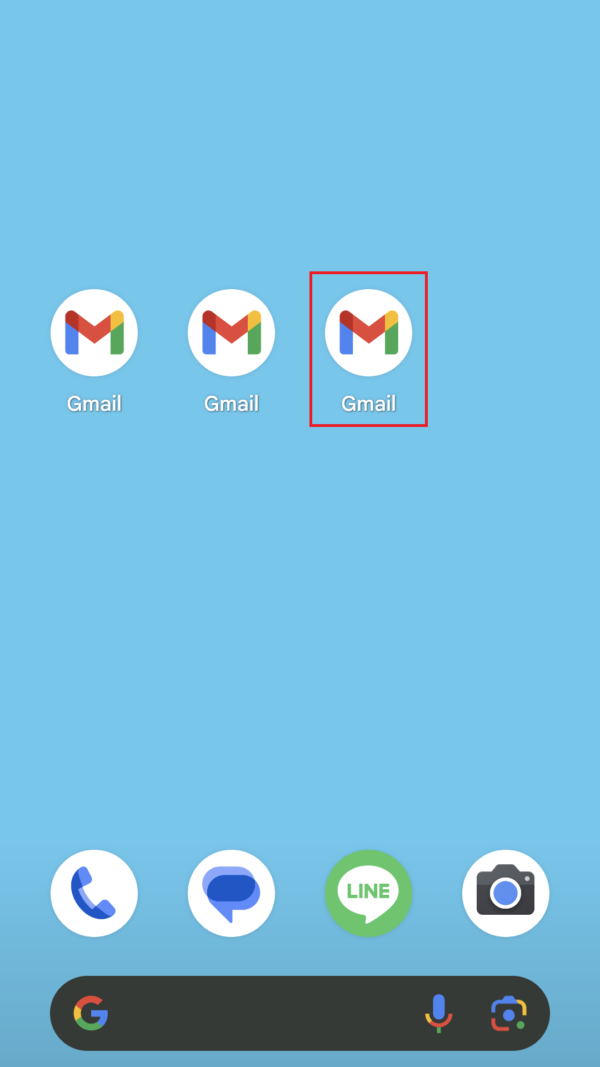
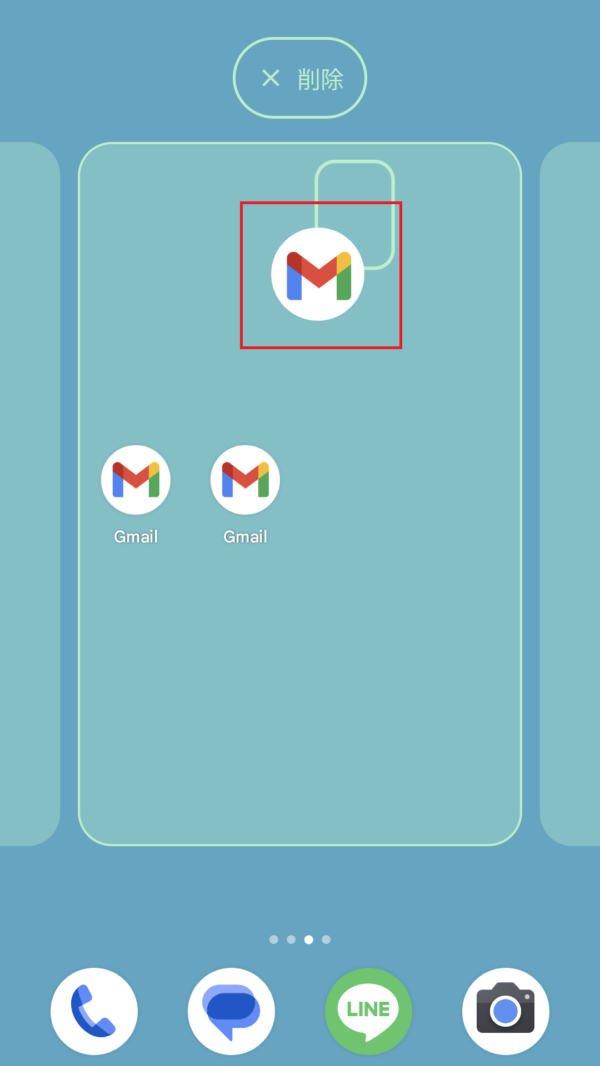
削除したいアプリによっては画面の上部に「削除」と「アンインストール」の2つが表示されますが、ここでは削除を選びます。
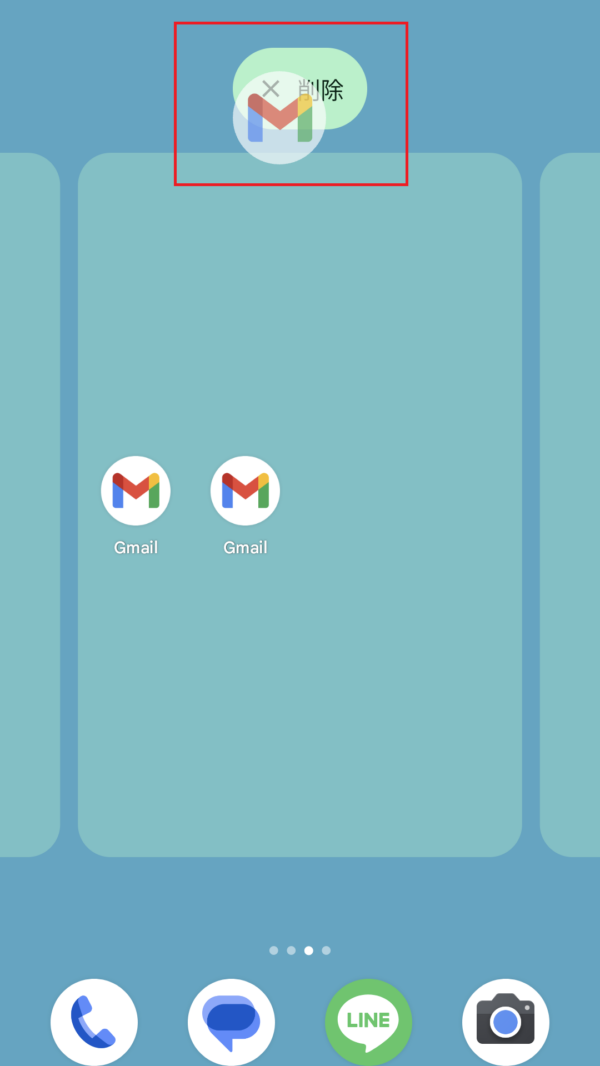
こちらの操作を行うことで、重複しているアプリのアイコンを削除することができます。
ちなみに、「削除」と「アンインストール」のどちらも表示された場合、「削除」にするとホームが画面からアプリのアイコンが消えるだけですが、「アンインストール」にするとアプリ自体がスマートフォン端末から消えてしまうので、ご注意ください。
Android本体を再起動する
Androidのスマートフォン本体に不具合が生じて、同じアプリが複数表示されているか可能性が考えられます。
その場合は一度本体を再起動してみましょう。
一時的な不具合であればそちらで改善します。
ホームアプリのデータを消去する
先ほどご紹介したアプリアイコンの削除や本体の再起動で改善しない場合には、ホームアプリ自体の動きやデータが関係している可能性があります。
そのときはホームアプリのデータを消去してみましょう。
こちらは機種ごとに確認方法やホームアプリの名称は少し違いますが、一例を紹介します。
手順はこちらです。
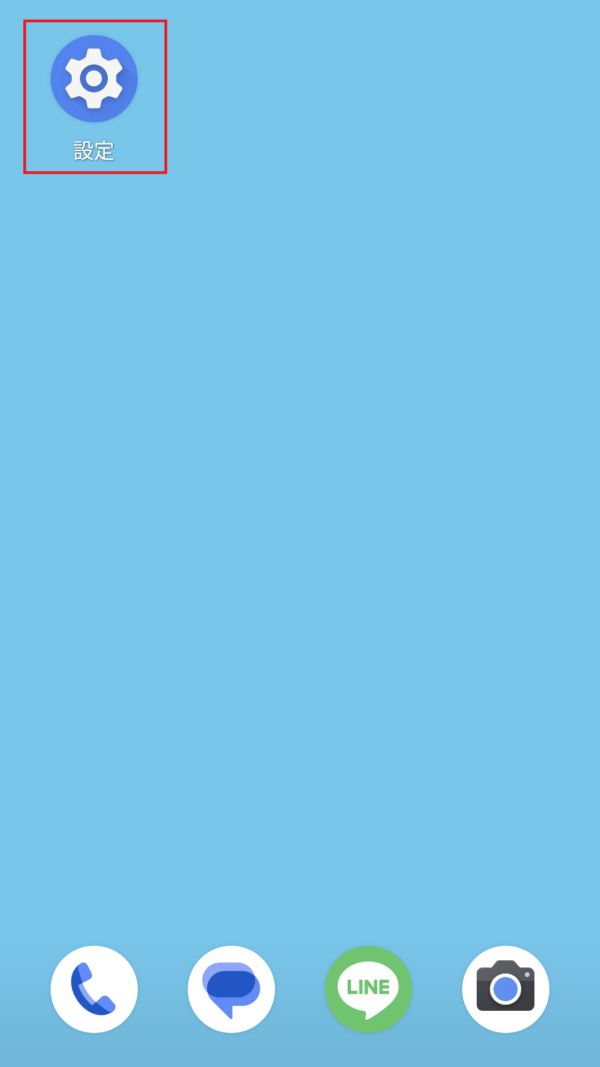

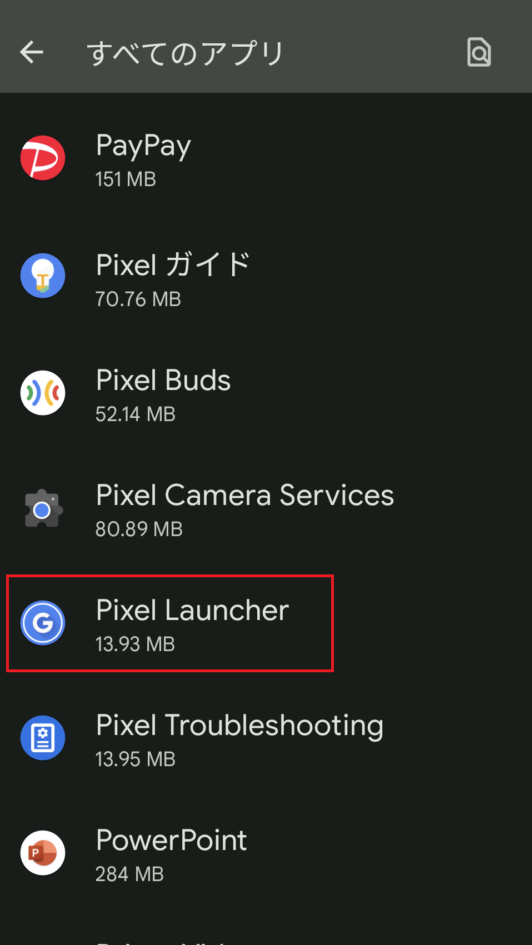
※機種によってホームアプリは異なります
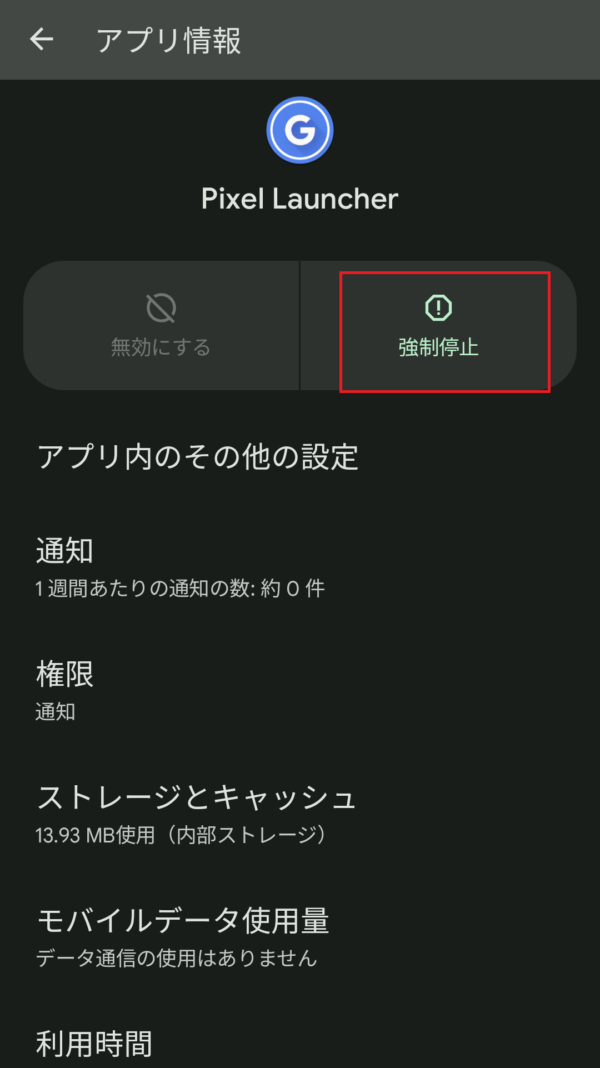
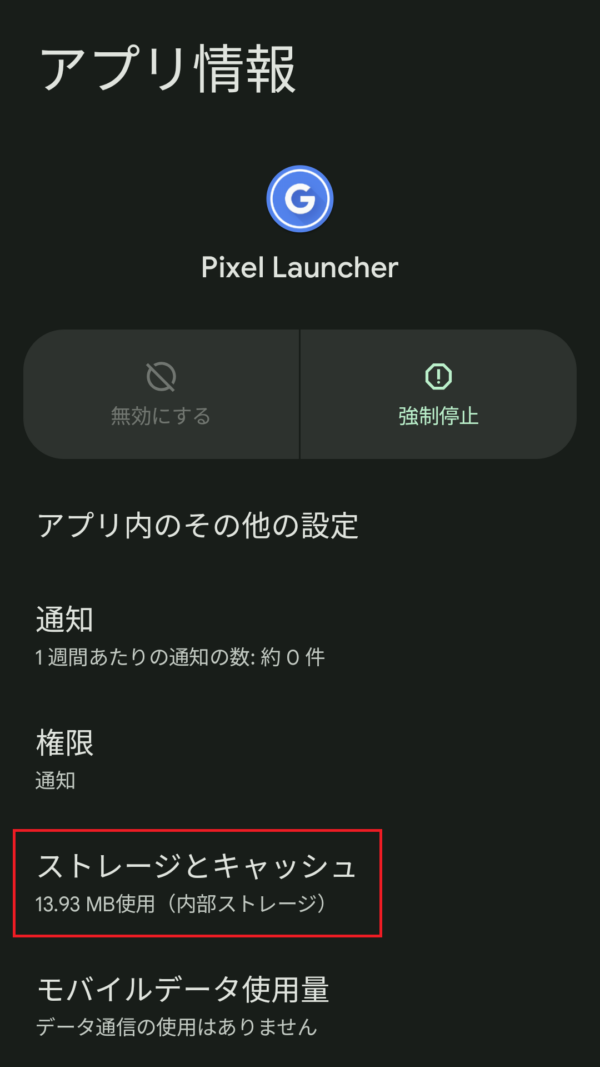
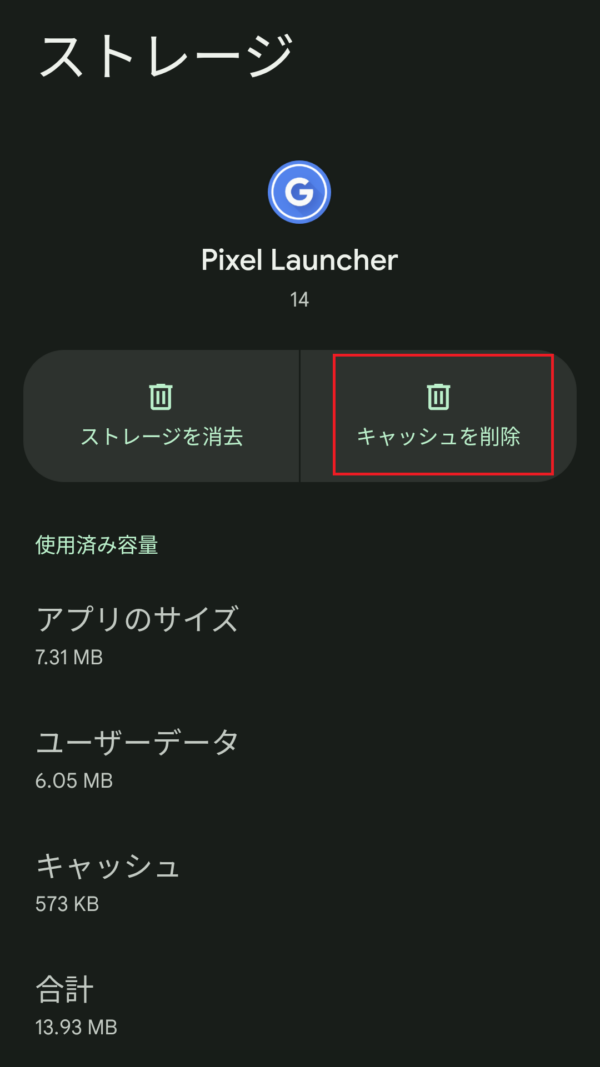
その後一度端末の再起動を行う
上記で解決しない場合、STEP6のところで「ストレージを消去」を試してみると改善する可能性もあります。
ただ、こちらはホーム画面に配置したアイコンは消えて初期の状態に戻ってしまうので、最終手段にする方がよいかと思います。
候補の表示をオフにする
ホーム画面やすべてのアプリの画面で同じアプリが複数表示されている場合には、設定で同じアプリを複数表示させないようにできます。
手順はこちらです。
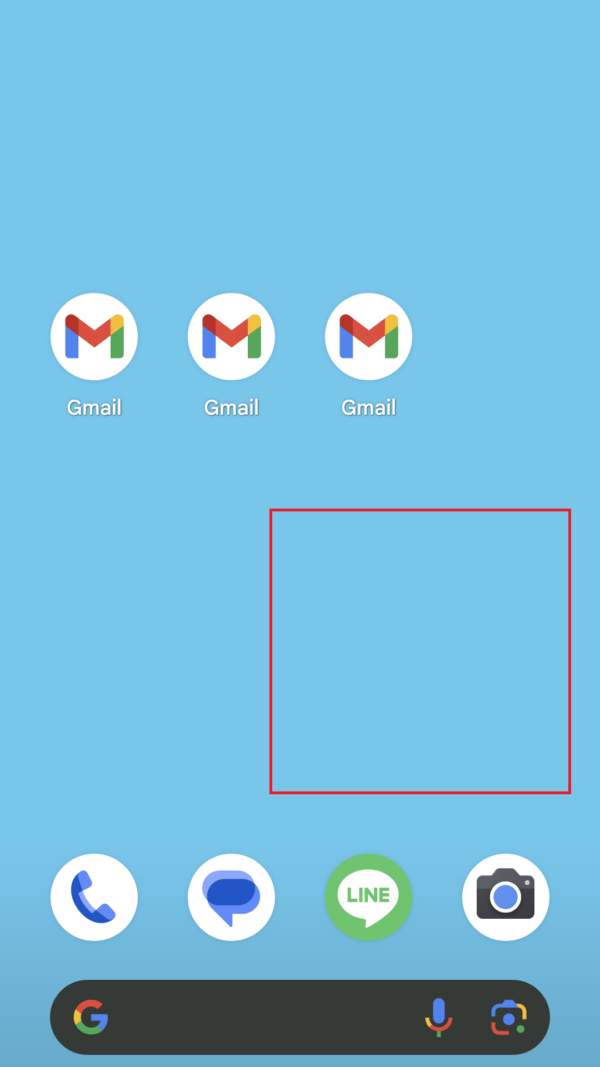
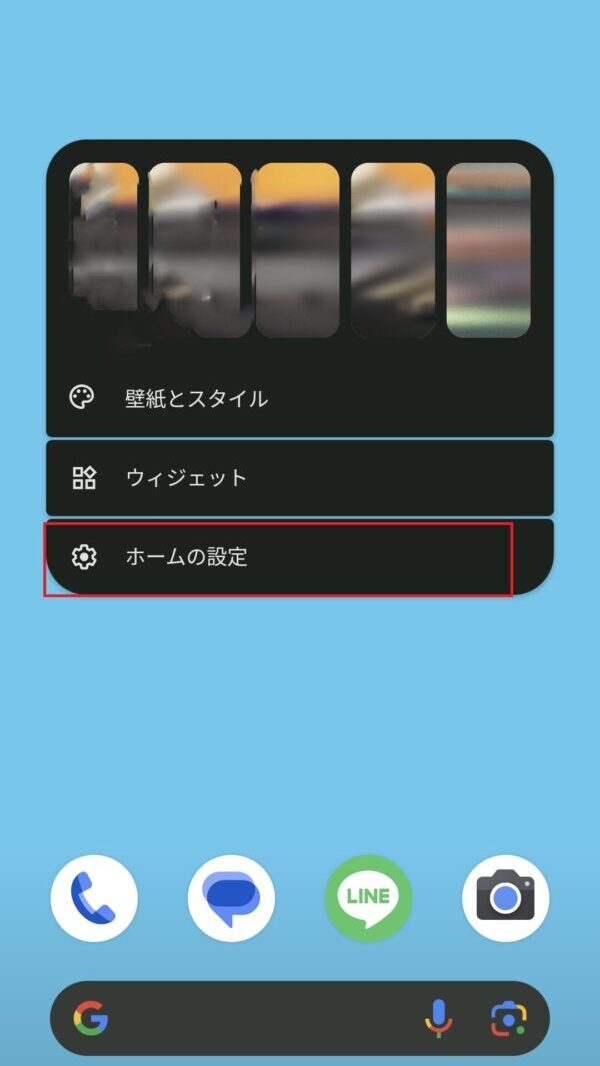
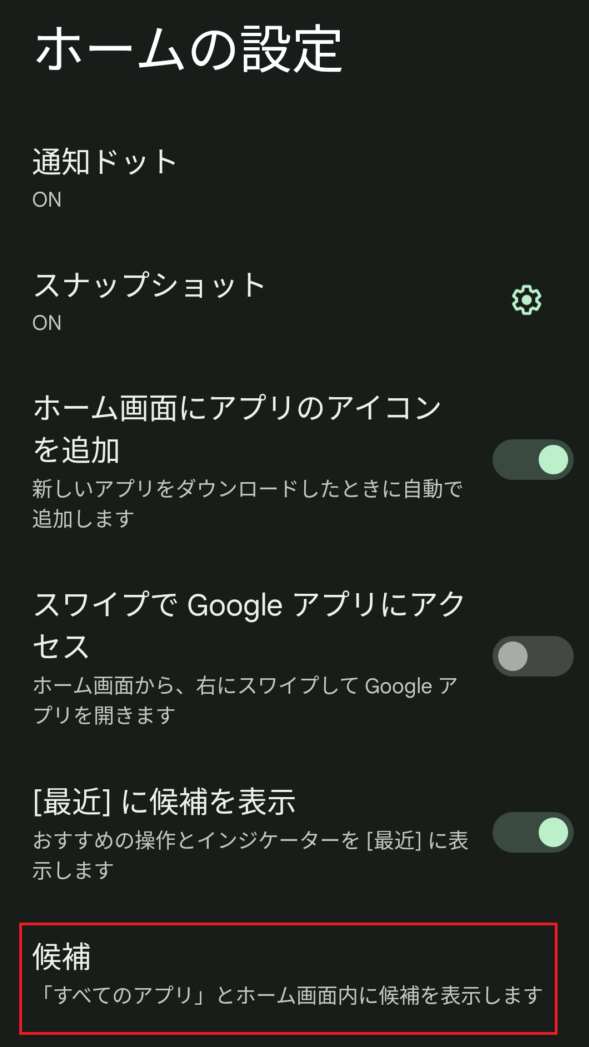
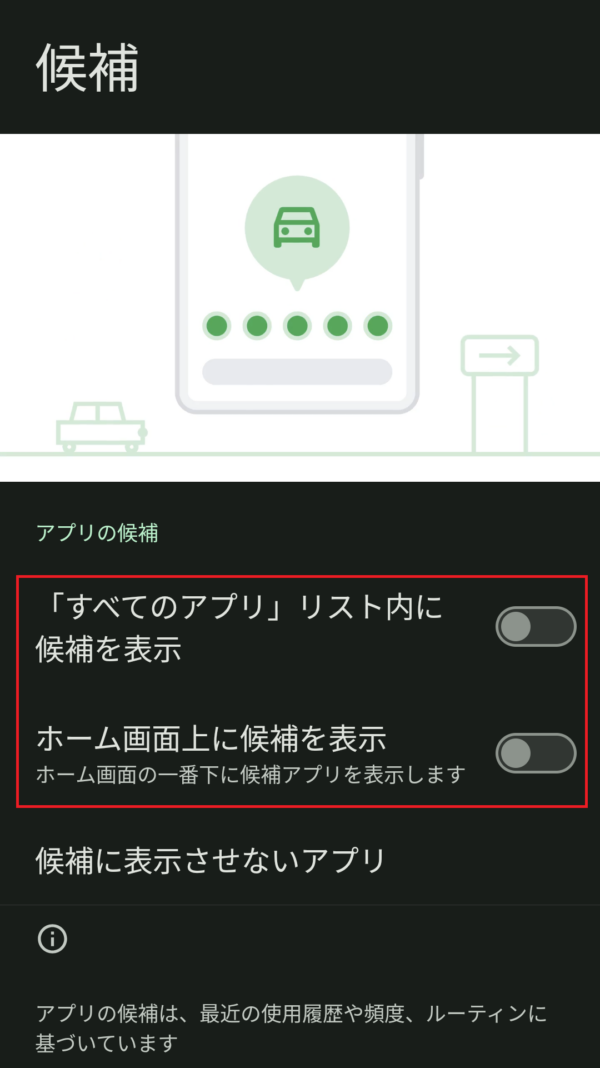
こちらの操作を行うことで、ホーム画面とすべてのアプリの候補を表示しないようにできます。
両方消えてしまったときはどうする
ここまで重複しているアプリを消す方法をご紹介してきました。
そちらの操作でもし両方消えてしまった場合についてお話します。
その場合はまずアプリ一覧から探してみましょう。
一覧の中にあれば、本体から消えていないのでそのまま使うことができます。
必要であればアプリ一覧からまたホーム画面上に表示させましょう。
もしアプリ一覧にない場合は本体から消えているので、再度インストールしてみてください。
Androidで同じアプリが複数表示される・勝手に増える原因

先ほど、同じアプリが複数表示される場合の消し方についてお話しました。
こちらではそれが起きる原因についてご紹介していきます。
アプリの更新時のバグ
アプリの更新が行われるときに不具合が生じて、同じアプリが複数表示されることがあります。
必ず起きるわけではないですが、SDカードに保存しているアプリが更新することによって起きる可能性があります。
その場合は、アプリのデータを本体に保存するようにしましょう。
Androidのバグ
AndroidのOSやソフトウェアが古いと端末の動作が正常にできない可能性が考えらます。
OSやソフトウェアが最新の状態になっているかを確認し、定期的に更新するのがよいでしょう。
候補が表示されている
消し方のところでもご紹介しましたが、ホーム画面やすべてのアプリの画面に、よく使うアプリの候補を表示する設定があります。
そちらがオンになっていると候補が表示されるので、同じアプリが複数表示されることが考えられます。
必要なければご紹介した手順でオフにして、表示されないようにしておきましょう。
【Android】重複しているアプリを消す方法まとめ
重複しているアプリを消す方法と原因についてご紹介しました。
最後に今回の内容をまとめておきたいと思います。
- 重複しているアプリは削除することができる
- よく使うアプリ候補を表示する設定をオフにし、重複しないようにする
- 本体の正常な動作のためにAndroidのOSやソフトウェアの更新を定期的にする
同じアプリが複数表示されている場合は本体の操作で解決ができます。
不要なものは削除して、スマートフォンを快適に使いましょう。







